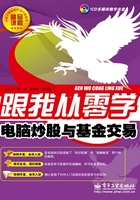
1.3 下载网络资源
在使用电脑炒股之前,需要下载和安装一些常用软件,例如股票分析软件、模拟炒股软件和炒股客户端等,资源下载是上网过程中很重要的操作技能。下面介绍如何下载“大智慧”股票分析软件。
1.3.1 使用IE下载
IE自带有下载功能,在没有安装其他专业下载工具的时候,通常只需单击网页中的“下载”、“点击下载”或“下载……”等字样的链接,就可以下载该链接指向的资源。使用IE下载大智慧股票分析软件的方法如下。
第1步: 进入下载页面

❶ 启动IE浏览器,进入大智慧官方首页:www.gw.com.cn。
❷ 单击页面上方的“新一代下载”超链接。
第2步: 单击下载链接

进入大智慧经典版下载页面,单击“下载地址一”按钮。
第3步: 保存软件

弹出“文件下载”对话框,单击“保存”按钮。
第4步: 下载设置

❶ 弹出“另存为”对话框,设置文件保存路径和文件名。
❷ 单击“保存”按钮。
第5步: 开始下载

IE开始下载文件,下载完成后单击“关闭”按钮即可。

如果单击“运行”按钮,可以直接运行下载的文件;如果单击“打开文件夹”按钮,可以打开该文件的存放目录。
1.3.2 使用迅雷下载
使用IE自带的下载功能下载网络资源的速度相对较慢,想要享受更快的下载速度,可使用专用的下载工具,其中迅雷是一款新型的基于多资源超线程技术的下载软件。下面仍然以下载大智慧软件为例,介绍迅雷的使用方法。
第1步: 启动迅雷下载

❶ 进入大智慧软件下载页面,右键单击“下载地址一”按钮。
❷ 在弹出的快捷菜单中选择“使用迅雷下载”命令。
第2步: 下载设置

❶ 弹出“建立新的下载任务”对话框,在“存储路径”和“文件名称”处设置文件的保存路径及文件名。
❷ 设置完成后单击“确定”按钮。

要想使用迅雷下载,用户首先需要在电脑中安装迅雷软件。
第3步: 开始下载

迅雷开始下载文件,并在主界面中显示下载进度、速度等相关信息。下载完成后打开存储目录,即可看到下载的文件。